-
Wielka Brytania+44 (20) 4577-20-00
-
USA+1 (929) 431-18-18
-
Izrael+972 (55) 507-70-81
-
Brazylia+55 (61) 3772-18-88
-
Kanada+1 (416) 850-13-33
-
Republika Czeska+420 (736) 353-668
-
Estonia+372 (53) 683-380
-
Grecja+30 (800) 000-02-04
-
Irlandia+353 (1) 699-43-88
-
Islandia+354 (53) 952-99
-
Litwa+370 (700) 660-08
-
Holandia+31 (970) 1027-77-87
-
Portugalia+351 (800) 180-09-04
-
Rumunia+40 (376) 300-641
-
Szwecja+46 (79) 008-11-99
-
Słowacja+421 (2) 333-004-23
-
Szwajcaria+41 (22) 508-77-76
-
Mołdawia+373 (699) 33-1-22
Jak dodać skrypt do autoloadera Ubuntu
- Główna
- Baza wiedzy
- Jak dodać skrypt do autoloadera Ubuntu
W niektórych przypadkach konieczne jest wykonanie skryptu podczas uruchamiania systemu. Takie przypadki obejmują potrzebę zmiany rozdzielczości ekranu, uruchomienia niektórych aplikacji i aktualizacji określonego narzędzia. Uruchamianie skryptu można zaimplementować na wiele sposobów. Można to zrobić za pomocą powłoki graficznej lub systemu inicjalizacji systemd, który jest obecnie używany w prawie wszystkich dystrybucjach.
Automatyczne ładowanie przy użyciu standardowego narzędzia Ubuntu
Pierwszą rzeczą do zrobienia jest utworzenie skryptu w dogodnym miejscu i wykonanie go:
$ sudo gedit /script_path/script_name.sh
#!/bin/bash
echo "Hello world"Skrypt ten będzie wyświetlał użytkownikowi komunikaty "Hello world". Gdy program jest już gotowy, należy uczynić go wykonywalnym. Do tego celu służy poniższe polecenie:
$ sudo chmod ugo+x /script_path/script_name.shNastępnie w menu głównym systemu należy uruchomić narzędzie "Automatycznie uruchamiaj aplikacje".
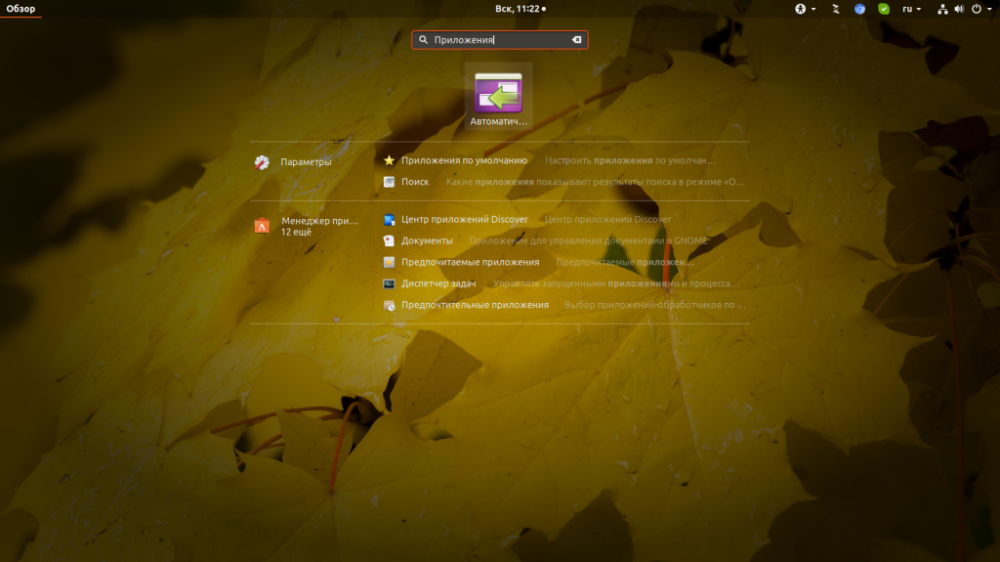
Kliknij przycisk "Dodaj" i wprowadź pełną ścieżkę do pliku skryptu w polu "Polecenie". Możesz nacisnąć przycisk "Przeglądaj", znaleźć i wybrać plik skryptu, a następnie nacisnąć przycisk "Dodaj".
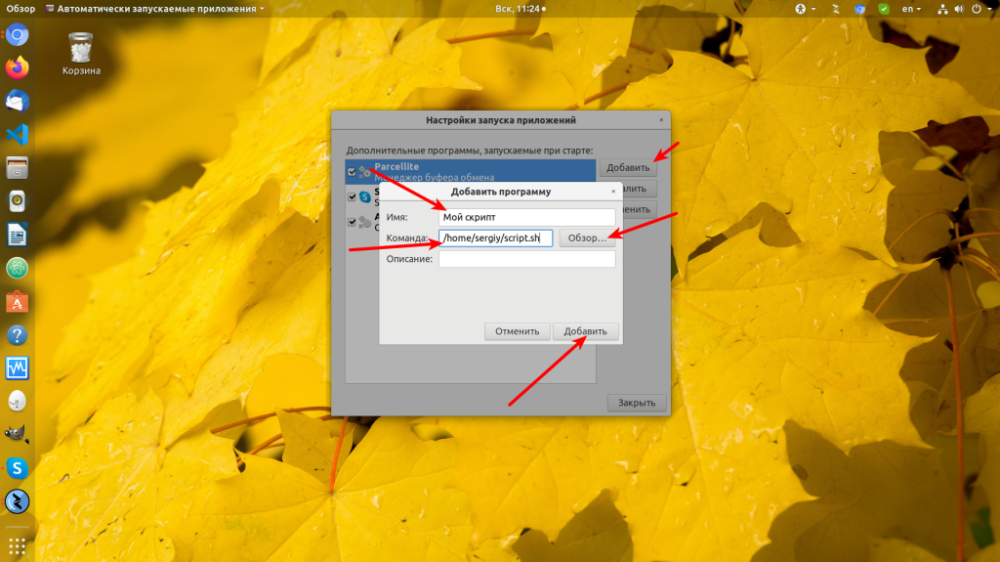
Od tego momentu program będzie wykonywany przy każdym uruchomieniu powłoki graficznej Ubuntu.
Automatyczne ładowanie skryptów Linux w Systemd
Użyj specjalnego polecenia, aby utworzyć plik usługi systemd
Oto polecenie:
sudo systemctl edit --force myscript
You need to add the contents to this file:
[Unit]
Description=My Script Service
After=multi-user.target
[Service]
Type=idle
ExecStart=/full/path/to/script/script_name.sh
[Install]
WantedBy=multi-user.target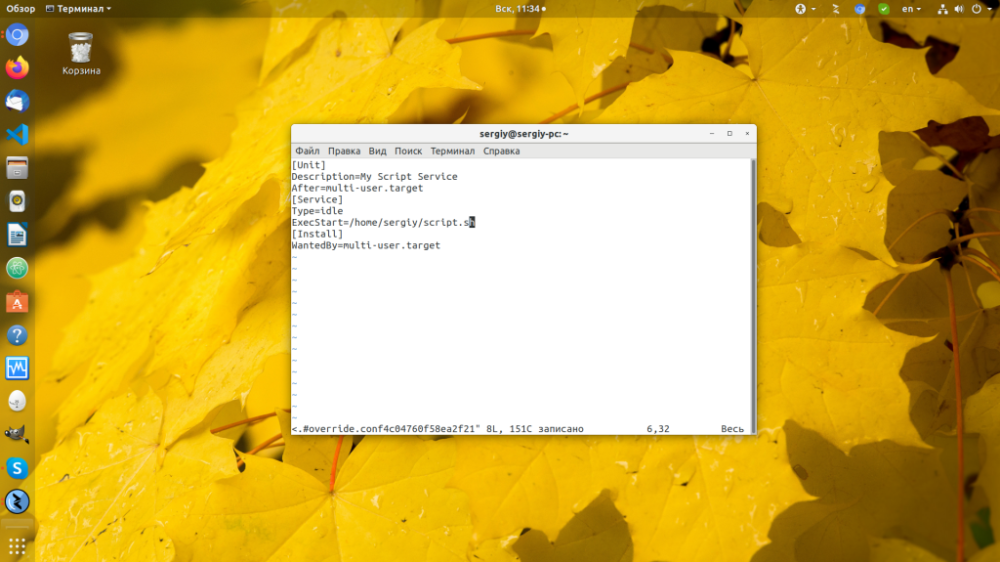
Następnie w linii o nazwie ExecStart należy spełnić jeden z następujących warunków: wpisać ścieżkę do skryptu lub polecenia, które ma zostać wykonane. Następnie skrypt jest dodawany do autoloadera:
$ sudo systemctl daemon-reload
$ sudo systemctl enable mysrciptProgram uruchomi się po inicjalizacji systemu. W tym celu można użyć "starej" metody: można użyć rc.local, aby utworzyć plik /etc/rc.local i zapisać ścieżkę do niego w linii ExecStart pliku usługi.







































